 Tutorial sistem
Tutorial sistem
 Siri Windows
Siri Windows
 Bagaimana untuk menetapkan semula kata laluan Windows 10 yang dilupakan?
Bagaimana untuk menetapkan semula kata laluan Windows 10 yang dilupakan?
Bagaimana untuk menetapkan semula kata laluan Windows 10 yang dilupakan?
Jul 12, 2025 am 02:32 AMJika anda lupa kata laluan masuk Windows 10 anda, anda boleh mencuba kaedah berikut: 1. Gunakan akaun Microsoft untuk menetapkan semula kata laluan anda dalam talian, akses halaman tetapan semula kata laluan untuk mengesahkan identiti anda dan tetapkan kata laluan baru; 2. Log masuk melalui akaun pentadbir tempatan dan tukar kata laluan akaun sasaran; 3. Buat Kata Laluan Reset Alat Pemacu Flash USB (seperti Editor Kata Laluan & Pendaftaran Offline NT) untuk membersihkan atau mengubah suai kata laluan; 4. Jika anda boleh memasukkan sistem, masukkan "Nama Pengguna Kata Laluan Baru" menggunakan Prompt Perintah untuk secara langsung mengubah suai kata laluan. Kaedah di atas perlu memilih pelan yang berkenaan berdasarkan sama ada anda mempunyai hak pentadbir, media pemulihan, atau sama ada anda boleh memasuki sistem.

Jika anda lupa kata laluan masuk Windows 10 anda, jangan risau, ada beberapa cara untuk mencuba menetapkan semula. Kuncinya ialah anda perlu memilih kaedah yang betul berdasarkan penggunaan semasa anda, seperti sama ada anda mempunyai akaun pentadbir, sama ada anda mempunyai media pemulihan, atau sama ada anda boleh memasukkan sistem.
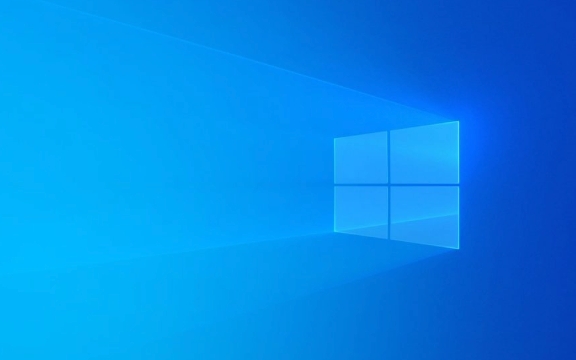
Berikut adalah beberapa kaedah praktikal yang sesuai untuk pengguna dalam senario yang berbeza:
Tetapkan semula kata laluan dalam talian menggunakan akaun Microsoft
Jika anda menggunakan akaun Microsoft untuk log masuk ke Windows 10 (iaitu, anda memasukkan alamat e -mel apabila anda log masuk), maka kaedah ini adalah yang paling mudah.

- Buka mana -mana peranti yang boleh mengakses Internet dan mengakses halaman Reset Microsoft Kata Laluan
- Ikuti arahan untuk memilih "Saya terlupa kata laluan anda" dan lengkap pengesahan berdasarkan maklumat akaun anda.
- Selepas pengesahan berjaya, anda boleh menetapkan kata laluan baru
Nota: Kaedah ini hanya boleh digunakan jika anda masih boleh mengakses e -mel terikat atau nombor telefon bimbit. Sebaik sahaja kata laluan baru ditetapkan, anda boleh log masuk dengan kata laluan baru pada masa akan datang anda menghidupkan komputer.
Tetapkan semula kata laluan menggunakan akaun pentadbir tempatan
Jika anda telah membuat akaun alternatif dengan keistimewaan pentadbir sebelum ini, ia akan menjadi lebih mudah.

- Pada antara muka log masuk, klik "Pengguna Lain"
- Log masuk ke akaun pentadbir
- Buka Panel Kawalan → Akaun Pengguna → Urus Akaun Lain
- Pilih akaun dengan kata laluan yang terlupa dan klik "Tukar Kata Laluan"
Kaedah ini sesuai untuk situasi di mana anda mempunyai satu lagi akaun pentadbir yang ada. Jika anda tidak menyediakan terlebih dahulu, helah ini tidak akan digunakan.
Gunakan Alat Reset Kata Laluan untuk membuat pemacu USB untuk retak
Jika kaedah di atas tidak terpakai, anda boleh menyelesaikan masalah dengan membuat kata laluan untuk menetapkan semula pemacu USB.
Anda memerlukan komputer lain dan pemacu USB yang kosong, langkah -langkahnya adalah seperti berikut:
- Muat turun dan pasang Alat Reset Kata Laluan Windows (seperti Editor Kata Laluan & Pendaftaran Offline NT)
- Ikuti arahan untuk menulis alat ke pemacu USB
- Masukkan pemacu USB ke komputer dengan kata laluan yang terlupa, mulakan semula dan boot dari pemacu usb
- Ikuti arahan untuk membersihkan atau mengubah suai kata laluan akaun sasaran
Petua: Operasi alat yang berbeza sedikit berbeza, jadi disyorkan untuk memeriksa tutorial yang sepadan terlebih dahulu. Di samping itu, kaedah ini memerlukan anda untuk menghubungi komputer secara fizikal dan membenarkan boot dari pemacu kilat USB.
Gunakan Prompt Command (jika anda boleh memasukkan sistem)
Jika anda boleh memasukkan desktop tetapi tidak mahu memasukkan kata laluan anda setiap kali, atau anda telah membolehkan kebenaran "Run Command Prompt" sebelum ini, anda juga boleh mencuba kaedah lanjutan ini.
Tekan
Win Suntuk mencari "CMD" dan klik kanan untuk memilih "Run sebagai Pentadbir"-
Masukkan Perintah:
net user 用戶名新密碼, sebagai contoh:pengguna bersih johndoe mynewpassword123
Dengan cara ini anda boleh menukar kata laluan anda secara langsung. Ingatlah untuk menggantinya dengan nama pengguna dan kata laluan baru anda.
Pada dasarnya kaedah yang biasa digunakan. Senario penggunaan yang berbeza menentukan jalan mana yang boleh anda ambil. Ia lebih dipercayai untuk menyediakan kaedah pemulihan terlebih dahulu daripada mencari penyelesaian sementara.
Atas ialah kandungan terperinci Bagaimana untuk menetapkan semula kata laluan Windows 10 yang dilupakan?. Untuk maklumat lanjut, sila ikut artikel berkaitan lain di laman web China PHP!

Alat AI Hot

Undress AI Tool
Gambar buka pakaian secara percuma

Undresser.AI Undress
Apl berkuasa AI untuk mencipta foto bogel yang realistik

AI Clothes Remover
Alat AI dalam talian untuk mengeluarkan pakaian daripada foto.

Clothoff.io
Penyingkiran pakaian AI

Video Face Swap
Tukar muka dalam mana-mana video dengan mudah menggunakan alat tukar muka AI percuma kami!

Artikel Panas

Alat panas

Notepad++7.3.1
Editor kod yang mudah digunakan dan percuma

SublimeText3 versi Cina
Versi Cina, sangat mudah digunakan

Hantar Studio 13.0.1
Persekitaran pembangunan bersepadu PHP yang berkuasa

Dreamweaver CS6
Alat pembangunan web visual

SublimeText3 versi Mac
Perisian penyuntingan kod peringkat Tuhan (SublimeText3)

Topik panas
 Apakah maksud kata laluan tidak sah?
Mar 21, 2024 pm 03:31 PM
Apakah maksud kata laluan tidak sah?
Mar 21, 2024 pm 03:31 PM
Kata laluan tidak sah bermaksud kata laluan tidak sah. "Kata laluan tidak sah" ialah mesej ralat biasa yang bermaksud kata laluan yang dimasukkan tidak betul atau tidak dikenali. Sebabnya mungkin termasuk ralat tipografi, ketidakpatuhan peraturan kata laluan, kata laluan tamat tempoh atau sekat akaun. Penyelesaian termasuk memasukkan semula kata laluan anda, menetapkan semula kata laluan anda, menyemak peraturan kata laluan anda dan menghubungi sokongan pelanggan.
 Cara membaca akaun dan kata laluan penghala Xiaomi Pengenalan terperinci: Pengenalan kepada akaun dan kata laluan penghala Xiaomi.
May 08, 2024 pm 05:16 PM
Cara membaca akaun dan kata laluan penghala Xiaomi Pengenalan terperinci: Pengenalan kepada akaun dan kata laluan penghala Xiaomi.
May 08, 2024 pm 05:16 PM
192.168.31.1 Apakah kata laluan log masuk asal? Apakah kata laluan pentadbiran untuk 192.168.31.1? Apabila saya membuka halaman log masuk 192.168.31.1, saya digesa untuk memasukkan kata laluan pengurusan tetapi saya tidak tahu apakah kata laluan pengurusan itu? 192.168.31.1 ialah alamat IP log masuk penghala Xiaomi Anda disyorkan untuk menyediakan penghala Xiaomi, tetapi apabila membuka halaman log masuk 192.168.31.1, anda perlu memasukkan kata laluan pengurusan. Sila ambil perhatian bahawa halaman log masuk 192.168.31.1 tidak mempunyai kata laluan log masuk lalai. Kata laluan pengurusan yang digesa pengguna masukkan telah dibuat oleh pengguna semasa menyediakan penghala Xiaomi ini buat kali pertama, seperti yang ditunjukkan dalam rajah di bawah. Jika anda terlupa 192.168.31
 Apakah yang perlu saya lakukan jika saya terlupa kata laluan DingTalk saya?
Mar 31, 2024 am 10:27 AM
Apakah yang perlu saya lakukan jika saya terlupa kata laluan DingTalk saya?
Mar 31, 2024 am 10:27 AM
Bagaimana untuk mendapatkan semula kata laluan DingTalk yang terlupa: Dapatkan melalui telefon bimbit: masukkan nombor telefon bimbit, dapatkan dan masukkan kod pengesahan untuk menetapkan semula kata laluan. Dapatkan semula melalui e-mel: Masukkan e-mel anda, klik pautan tetapkan semula kata laluan dan ikut gesaan untuk menetapkan semula. Dapatkan semula melalui pentadbir: Hubungi pentadbir DingTalk untuk menetapkan semula kata laluan anda.
 Bagaimana untuk menetapkan semula kata laluan root yang terlupa pada pengedaran Linux berasaskan RHEL seperti Fedora dan Rocky?
Mar 19, 2024 pm 07:43 PM
Bagaimana untuk menetapkan semula kata laluan root yang terlupa pada pengedaran Linux berasaskan RHEL seperti Fedora dan Rocky?
Mar 19, 2024 pm 07:43 PM
Artikel ini akan membimbing anda melalui langkah mudah untuk menetapkan semula kata laluan akar yang terlupa dalam pengedaran Linux berasaskan RHEL seperti Fedora, CentOStream, Rocky dan AlmaLinux. Mula-mula, but semula sistem, kemudian pilih kernel yang anda ingin but dalam menu but grub (biasanya pilihan pertama), kemudian tekan kekunci yang sepadan pada papan kekunci. Pada skrin seterusnya anda akan melihat parameter but kernel berikut, di sini cari baris bermula dengan ro dan tambah parameter rd.break pada penghujung seperti yang ditunjukkan dalam imej dan tekan kekunci Ctrl+x. Pada skrin seterusnya anda akan memasuki mod kecemasan, pada ketika itu tekan Enter untuk memasukkan gesaan shell. Sekarang, pastikan anda mengesahkan bahawa anda sudah
 Mengapa saya tidak boleh log masuk ke laman web rasmi coinbase?
Aug 13, 2024 pm 01:22 PM
Mengapa saya tidak boleh log masuk ke laman web rasmi coinbase?
Aug 13, 2024 pm 01:22 PM
Menghadapi masalah log masuk ke laman web rasmi Coinbase? Cuba langkah berikut: 1. Semak rangkaian dan mulakan semula penghala 2. Semak status perkhidmatan Coinbase 3. Kosongkan cache dan kuki penyemak imbas 4. Tetapkan semula kata laluan 6. Hubungi sokongan Coinbase;
 Bagaimana untuk memasuki sistem jika anda terlupa kata laluan kuasa komputer win10 anda_Apa yang perlu dilakukan jika anda terlupa kata laluan kuasa hidup komputer win10 anda
Mar 28, 2024 pm 02:35 PM
Bagaimana untuk memasuki sistem jika anda terlupa kata laluan kuasa komputer win10 anda_Apa yang perlu dilakukan jika anda terlupa kata laluan kuasa hidup komputer win10 anda
Mar 28, 2024 pm 02:35 PM
1. Muat turun dan pasang alat pemasangan semula sistem satu klik Xiaobai pada komputer lain, masukkan cakera USB kosong untuk mencipta cakera but USB Untuk tutorial tertentu, sila rujuk: 2. Masukkan cakera but USB ke dalam komputer yang perlu ditukar kata laluan untuk memulakan semula, dan tekan kekunci pintas Mula Secara amnya, kekunci pintas permulaan adalah salah satu daripada F12, F8, F9, F10 dan ESC. Kemudian antara muka permulaan muncul, pilih pilihan cakera U dan tekan Enter untuk masuk. 3. Pilih [1] untuk memulakan win10x64PE dan tekan Enter untuk mengesahkan. 4. Pilih alat pengubahsuaian kata laluan pada desktop dan klik dua kali untuk membukanya. 5. Kemudian senarai nama akaun muncul, pilih akaun yang perlu menukar kata laluan dan bukanya. 6. Klik perintah Tukar Kata Laluan di bawah, masukkan kata laluan baharu dua kali, dan kemudian klik OK untuk menyimpan perubahan. 7. Akhir sekali, cabut pemacu kilat USB dan mulakan semula komputer Kemudian ia akan menjadi normal.
 Bagaimana untuk menukar kata laluan dalam redis
Apr 20, 2024 am 03:00 AM
Bagaimana untuk menukar kata laluan dalam redis
Apr 20, 2024 am 03:00 AM
Cara menukar kata laluan Redis: Hentikan perkhidmatan Redis. Cipta fail kata laluan redis.conf dan tambah requirepass new_password. Simpan dan mulakan perkhidmatan Redis. Gunakan -a new_password untuk menyambung ke Redis untuk mengesahkan kata laluan.
 Bagaimana untuk menetapkan kata laluan untuk kata laluan skrin kunci win7
Apr 13, 2024 pm 10:21 PM
Bagaimana untuk menetapkan kata laluan untuk kata laluan skrin kunci win7
Apr 13, 2024 pm 10:21 PM
Langkah-langkah untuk menetapkan kata laluan skrin kunci Windows 7: Buka Akaun Pengguna dan buat atau tukar kata laluan, konfigurasikan tetapan lain, seperti memerlukan kata laluan selepas menyambung semula tidur atau menggunakan corak untuk log masuk;





